Photoshop merupakan sebuah alat atau aplikasi untuk mengedit foto kita dengan menjadikan foto tersebut menjadi lebih baik dan lebih sesuai dengan apa yang kita harapkan, merupakan sebuah tool yang memang sangat diperlukan apa lagi bagi kita sebagai seorang fotografer, walaupun bukan fotografer tapi dengan menggunakan photoshop seorang amatir pun bisa menjadikan foto itu menjadi lebih baik. Photoshop yang merupakan tool yang bisa digunakan di komputer bisa juga di pakai di android namun photoshop untuk android, sedikit berbeda dengan photoshop versi komputer, pengedit dan tool menjadi lebih simple alias sederhana, namanya adalah Adobe photoshop express.
Adobe photoshop express adalah tool atau aplikasi android untuk mengedit foto yang kemudahan dalam menjalankannya bisa anda rasakan sendiri.
Photoshop untuk android ini lebih mudah digunakan setelah kita install kedalam android kita, kemudian kita jalankan photoshop express tersebut dan nantinya akan keluar foto-foto hasil kita yang berada pada folder camera.
Langkah cara mengedit foto di photoshop express yang dilakukan di android :
1. Install Photoshop express, bisa dibuka di google play sini.
2. Setelah di install jalankan photoshop express di android anda dan kemudian disana akan terdapat foto-foto yang berada pada folder camera di android.
3. Pilih salah satu foto yang akan di edit dengan mengklik nya foto tersebut.
4. Setelah foto terpilih dan terbuka klik gambar seperti garis-garis dan klik edit foto, bisa dilihat contoh di gambar dibawah ini:
5. Mulai untuk mengedit foto kita di photoshop android, disebelah kanan atas bisa kita lihat tombol untuk mengedit foto, mulai dari sisi kanan kekiri yang pertama adalah untuk memberikan effect khusus yang diberikan oleh photoshop dan juga untuk memberikan border sehingga foto kita akan terlihat cantik:
6. Yang kedua adalah tombol untuk memberikan soft focus pada foto kita yang akan di edit sehingga foto akan terlihat jelas:
7. Kemudian yang bagian tombol yang ketiga dari kanan adalah tombol untuk memberikan warna yang lebih baik lagi, dan pencahaan yang nantinya akan menjadi lebih terlihat terang.
8. Tombol yang terakhir tombol pertama dari kiri atau tombol ke empat dari kanan adalah tombol untuk memotong foto, straighten memutar dan membalikan foto.
9. Setelah selesai di edit jangan lupa untuk men-save foto nya, untuk save foto bisa klik tombol yang ada di bawah kanan bawah bisa lihat gambar dibawah ini:
10. Untuk upload ke facebook atau twitter bisa klik tombol garis-garis di bagian taskbar android dan klik deh tombol upload nya :
Adobe photoshop express memang sesuai dengan namanya pengeditan dengan cara cepat dan mudah. Namun bagi anda yang kurang begitu menyukai photoshop express dan ingin mengedit secara lebih baik lagi anda bisa menggunakan photoshop touch, namun photoshop ini berbayar bisa dilihat disini.
Adobe photoshop express adalah tool atau aplikasi android untuk mengedit foto yang kemudahan dalam menjalankannya bisa anda rasakan sendiri.
Photoshop untuk android ini lebih mudah digunakan setelah kita install kedalam android kita, kemudian kita jalankan photoshop express tersebut dan nantinya akan keluar foto-foto hasil kita yang berada pada folder camera.
Langkah cara mengedit foto di photoshop express yang dilakukan di android :
1. Install Photoshop express, bisa dibuka di google play sini.
2. Setelah di install jalankan photoshop express di android anda dan kemudian disana akan terdapat foto-foto yang berada pada folder camera di android.
3. Pilih salah satu foto yang akan di edit dengan mengklik nya foto tersebut.
4. Setelah foto terpilih dan terbuka klik gambar seperti garis-garis dan klik edit foto, bisa dilihat contoh di gambar dibawah ini:
5. Mulai untuk mengedit foto kita di photoshop android, disebelah kanan atas bisa kita lihat tombol untuk mengedit foto, mulai dari sisi kanan kekiri yang pertama adalah untuk memberikan effect khusus yang diberikan oleh photoshop dan juga untuk memberikan border sehingga foto kita akan terlihat cantik:
6. Yang kedua adalah tombol untuk memberikan soft focus pada foto kita yang akan di edit sehingga foto akan terlihat jelas:
7. Kemudian yang bagian tombol yang ketiga dari kanan adalah tombol untuk memberikan warna yang lebih baik lagi, dan pencahaan yang nantinya akan menjadi lebih terlihat terang.
8. Tombol yang terakhir tombol pertama dari kiri atau tombol ke empat dari kanan adalah tombol untuk memotong foto, straighten memutar dan membalikan foto.
9. Setelah selesai di edit jangan lupa untuk men-save foto nya, untuk save foto bisa klik tombol yang ada di bawah kanan bawah bisa lihat gambar dibawah ini:
10. Untuk upload ke facebook atau twitter bisa klik tombol garis-garis di bagian taskbar android dan klik deh tombol upload nya :
Adobe photoshop express memang sesuai dengan namanya pengeditan dengan cara cepat dan mudah. Namun bagi anda yang kurang begitu menyukai photoshop express dan ingin mengedit secara lebih baik lagi anda bisa menggunakan photoshop touch, namun photoshop ini berbayar bisa dilihat disini.






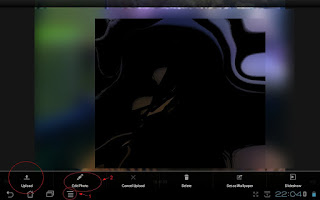
Bagaimana cara menyatukan 2 foto ?
BalasHapusSeperti foto bersama artis..
Bagaimana cara menyatukan 2 foto ?
BalasHapusSeperti foto bersama artis..
Kok gak bisa disimpan ya hasil edit,selalu gagal gimana?
BalasHapusmakasih agan, sekarang bisa deh main photoshop tanpa harus ribet bawa laptop
BalasHapussolder blower 2in1